¶ Cómo Subir Modelos y Perfiles de Impresión
Este artículo presenta cómo subir y publicar modelos y perfiles de impresión en MakerWorld.
¶ Cómo Subir un Modelo
Los diseñadores de MakerWorld pueden subir diseños en MakerWorld website.

La aplicación Bambu Handy no tiene función de subida.
¶ Seleccionar Tipo de Subida
-
Si el modelo ha sido creado por usted mismo, seleccione "Original" como el tipo de subida.
-
Si el modelo se modifica a partir de otro modelo (con los derechos de remezcla apropiados), seleccione "Remix". Los cambios menores no se consideran como "Remix". Por favor, detalle cómo remezcló el modelo de origen en la descripción.
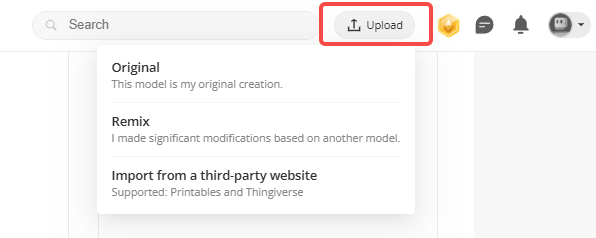
Consulte Community Guidelines y asegúrese de que su modelo cumpla con las directrices antes de publicarlo.
¶ Importar desde un Sitio Web de Terceros
Además, los diseñadores pueden importar modelos de sus cuentas de sitios web de terceros (Printables y Thingiverse) después de conectarlos a su cuenta de MakerWorld. Los modelos importados se guardan como borradores y se pueden editar y publicar.
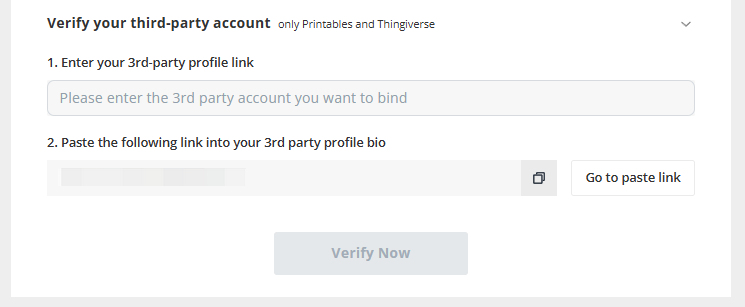
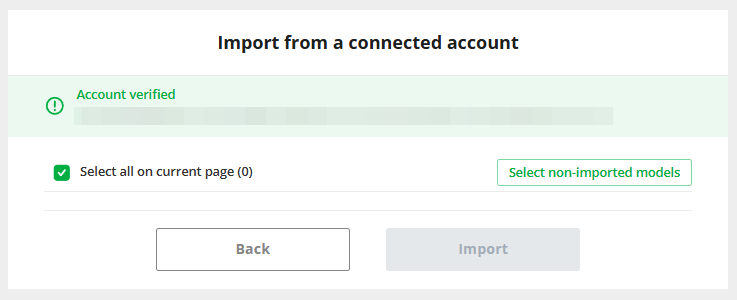
¶ Subir Archivos del Modelo
Al subir, se debe agregar un archivo de Bambu Studio (perfil de impresión) o archivos de modelo sin procesar.
¶ Subir Archivos de Bambu Studio (Perfil de impresión)
Si tiene un archivo 3mf producido por Bambu Studio, puede subirlo como un perfil de impresión para el modelo.
- Un perfil de impresión es un archivo de Bambu Studio (formato 3mf) que contiene datos de geometría del modelo y un grupo de ajustes para generar el código G de un modelo.
Un perfil de impresión contiene ajustes como:
Después de subir un perfil de impresión en un modelo, los usuarios pueden imprimirlo directamente en la aplicación Bambu Handy y no necesitan configurar todos los ajustes por sí mismos.
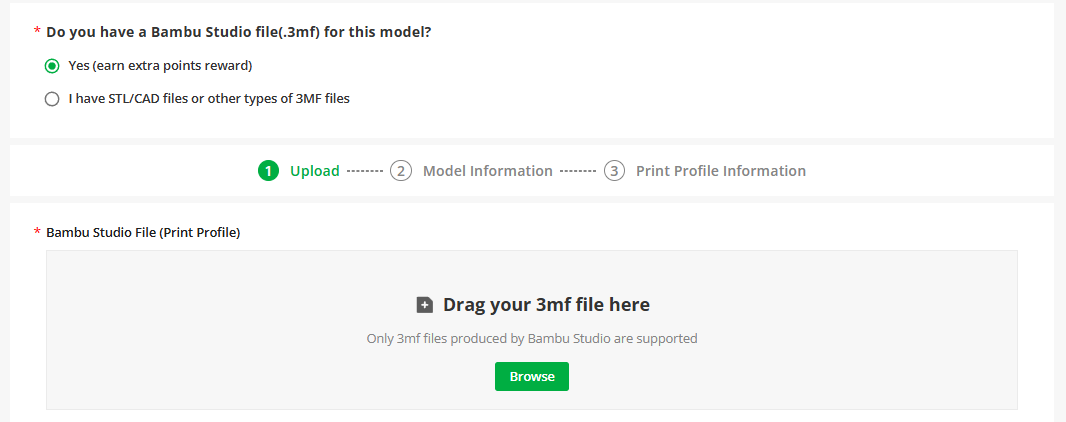
Consulte Print Profile Upload Guide para obtener más información sobre las directrices del perfil de impresión. Las violaciones de estas reglas resultarán en la eliminación del perfil de impresión.
¶ Subir Archivos de Modelo sin Procesar
Si tiene archivos STL/CAD u otros tipos de archivos 3MF, puede subirlos como archivos de modelo sin procesar. Los tipos de archivo compatibles incluyen 3ds, amf, blend, dwg, dxf, f3d, f3z, factory, fcstd, iges, ipt, obj, ply, py, rsdoc, scad, shape, shapr, skp, sldasm, sldprt, slvs, step, stl, stp, studio3, zip, 3mf, stpz, fcstd.
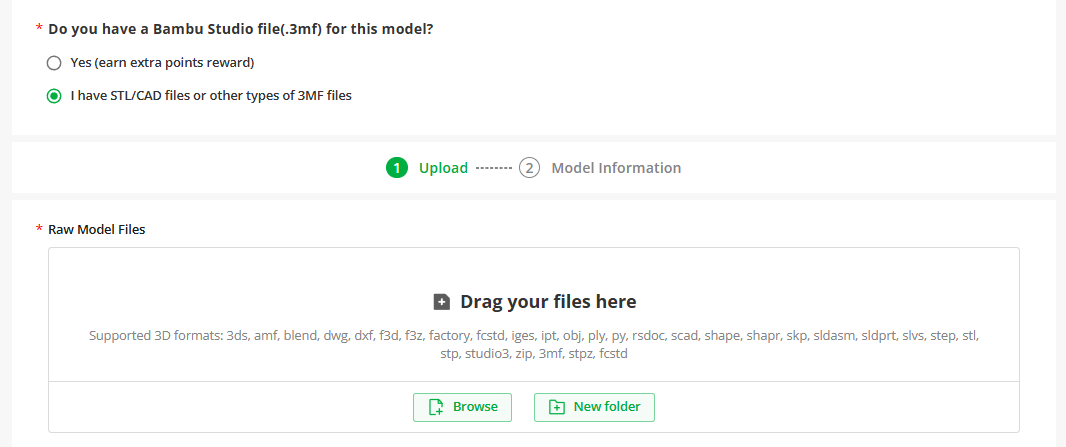
¶ Rellenar Información del Modelo
Subir portadas de modelos (fotos reales de impresión) e imágenes de modelos. Rellenar la información del modelo, como el nombre del modelo, la categoría, la licencia, la visibilidad, la descripción, etc. A continuación, publicar el modelo.
-
Si su modelo incluye desnudez, violencia, blasfemias u otro tema potencialmente perturbador, marque "NSFW content for adults only".
-
Si desea insertar medios de vídeo en la descripción, por favor pegue la URL de los medios en el cuadro de entrada.
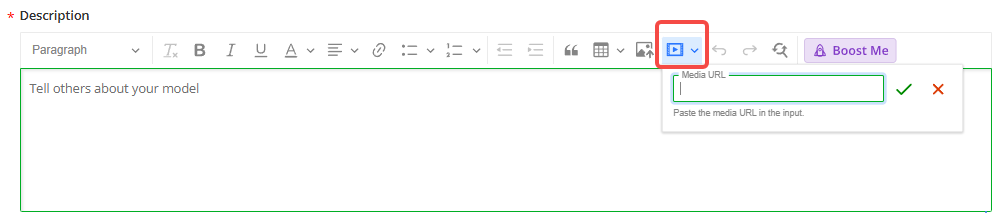
-
Puede agregar un ícono "Boost Me" en la descripción y dejar un mensaje a los usuarios para obtener más impulsos.
-
Puede habilitar la función "Community Post" para sincronizar automáticamente las actualizaciones de la comunidad cuando se publican modelos y compartir modelos con la comunidad.
-
Los creadores que cumplan con las condiciones (el número acumulado de impresiones de los modelos en su cuenta llega a 100) pueden unirse a Exclusive Models program. Solo se permiten modelos originales en este programa.
Para obtener más información, consulte Exclusive Model Guidelines y Exclusive Model Program Agreement.
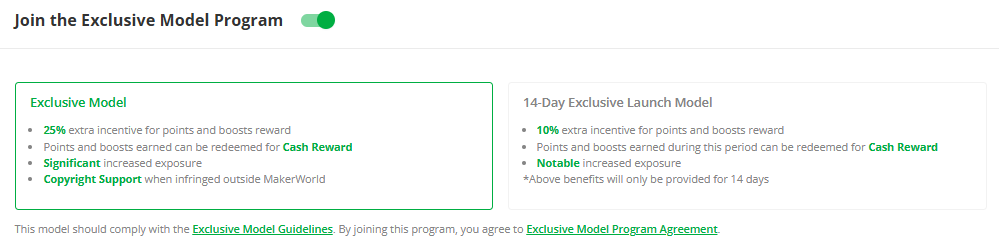
- Si desea agregar piezas no impresas en 3D o recomendar filamentos de Bambu relacionados para su modelo, puede marcar la opción para agregar lista de materiales, luego elegir kits y piezas y filamentos de Maker's Supply, o enumerar otras piezas.
Si agrega kits y piezas de Maker's Supply a la lista de materiales, tiene la oportunidad de unirse al Programa de Creadores. Para más detalles, por favor refiérase Maker's Supply Creator Incentive Rules.
¶ Rellenar la Información del Perfil de Impresión (Opcional)
Completar la información del perfil de impresión, como el nombre del perfil de impresión, las imágenes de perfil de impresión, la visibilidad, etc.
-
Se requiere al menos una foto de su modelo impreso para mostrar la capacidad de impresión de su perfil de impresión. De lo contrario, es posible que se elimine su perfil de impresión.
-
Si está agregando un perfil de impresión a un modelo publicado por otros diseñadores, y desea otorgar al diseñador del modelo Puntos MakerReward en este perfil de impresión, puede marcar "Present the Points".
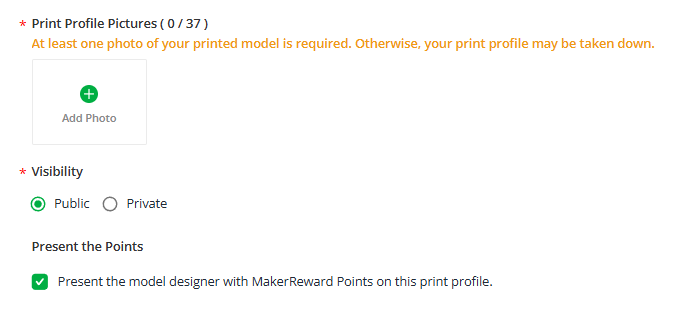
-
Los perfiles de impresión deben verificarse a través de la segmentación en la nube de MakerWorld para que se publiquen correctamente. Esta función también comprueba la compatibilidad del perfil de impresión con la impresora.
-
Puede seleccionar las siguientes impresoras y, tras la publicación, se someterá a comprobaciones de corte en la nube. Si la comprobación determina que no es compatible con determinadas impresoras, el perfil de impresión no admitirá el uso de esa impresora para imprimir.
-
Si confirma que habrá problemas con la impresión en impresoras específicas debido a la incompatibilidad, puede desmarcar las impresoras.
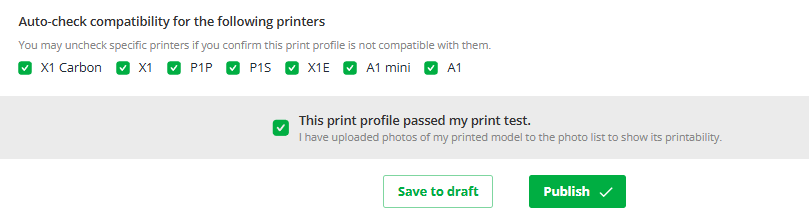
¶ Cómo Editar Modelos o Perfiles Impresos Publicados
¶ Editar Modelos Publicados
-
Ir a "3D Models" -> "Published Models" y buscar el modelo publicado
-
Hacer clic en "Edit" ubicado en la esquina superior derecha de la página del modelo
-
Editar la información del modelo o los archivos del modelo sin procesar
¶ Editar Perfiles Impresos Publicados
-
Ir a "3D Models" -> "Published Print Profiles" y buscar el perfil de impresión publicado
-
Hacer clic en "Edit" ubicado en la esquina inferior derecha de la tarjeta de perfil de impresión
-
Editar la información del perfil de impresión o reemplace el archivo .3mf
¶ Cómo Agregar Perfiles de Impresión a un Modelo Publicado
Hacer clic en "Add Print Profile" ubicado en la esquina superior derecha de la página del modelo y subir un archivo de Bambu Studio (.3mf).
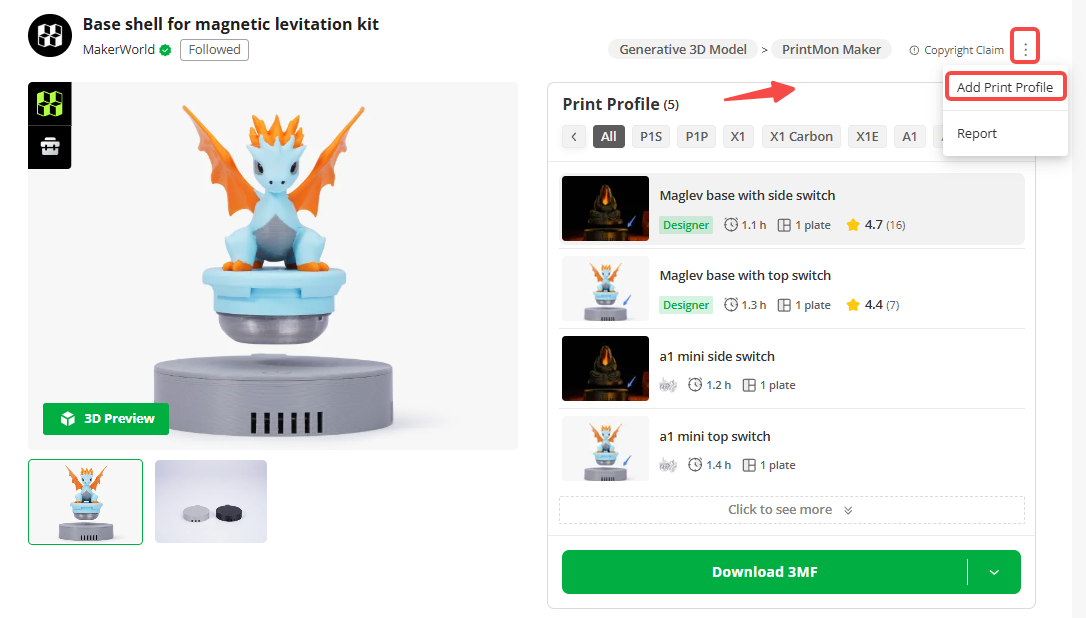
Consulte Print Profile Upload Guide para obtener más información sobre las directrices del perfil de impresión. Las violaciones de estas reglas resultarán en la eliminación del perfil de impresión.